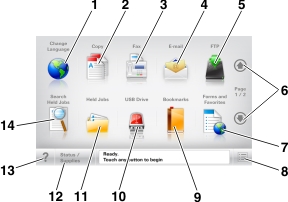
Quando o scanner é ligado, o visor mostra uma tela básica, chamada de tela inicial. Toque nos botões e ícones da tela inicial para iniciar uma ação, como copiar, enviar fax ou digitalizar; para abrir a tela de menus; ou para responder mensagens.
| Nota: Sua tela inicial pode variar dependendo de suas configurações personalizadas da tela inicial, de sua configuração administrativa e das soluções incorporadas ativas. |
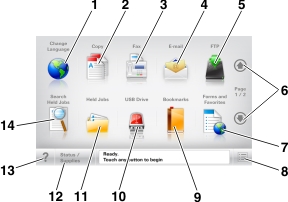
Toque em | Para | |
|---|---|---|
1 | Alterar idioma | Abre a janela pop-up Alterar idioma, na qual é possível mudar o idioma principal do scanner. |
2 | Copiar | Acessar os menus de cópia e fazer cópias. |
3 | Fax | Acessar os menus Fax e enviar fax. |
4 | Acessar os menus de e-mail e enviar e-mails. | |
5 | FTP | Acessar os menus de FTP (File Transfer Protocol) e digitalizar documentos diretamente para um servidor FTP. |
6 | Setas | Rolar para cima ou para baixo. |
7 | Forms and Favorites | Rapidamente localize e imprima formulários on-line usados com frequência. |
8 | Ícone Menu | Acessar os menus de scanner. Nota: Esses menus ficam disponíveis apenas quando o scanner está no estado Pronto. |
9 | Marcadores | Criar, organizar e salvar um conjunto de marcadores (URL) em exibição de árvore de pastas e links de arquivos. Nota: A exibição de árvore suporta apenas marcadores criados a partir dessa função e não de qualquer outro aplicativo. |
10 | Unidade USB | Exibir, selecionar, imprimir, digitalizar ou enviar fotografias e documentos por e-mail de uma unidade flash. Nota: Esse ícone é exibido somente quando você retorna à tela inicial enquanto um cartão de memória ou unidade flash está conectado ao scanner. |
11 | Trabalhos suspensos | Exibir todos os trabalhos suspensos atuais. |
12 | Status/suprimentos |
|
13 | Dicas | Abra uma caixa de diálogo da Ajuda contextual. |
14 | Pesquisar trabalhos suspensos | Pesquise por uma ou mais das seguintes opções:
|
Recurso | Descrição |
|---|---|
Caminho do menu Exemplo: Menus >Definições >Definições de cópia > Número de cópias | O caminho do menu fica localizado na parte superior de cada tela de menu. Esse recurso mostra o caminho tomado para chegar ao menu atual. Toque em qualquer uma das palavras sublinhadas para retornar ao menu. O Número de cópias não está sublinhado por ser a tela atual. Se você tocar na palavra sublinhada na tela “Número de cópias” antes de definir e salvar o número de cópias, a seleção não será salva nem se tornará a definição padrão do usuário. |
Alerta de mensagem de serviço | Se uma mensagem de serviço afetar uma função, esse ícone será exibido e a luz indicadora vermelha piscará. |
Aviso  | Se ocorrer uma condição de erro, esse ícone será exibido. |
Barra de mensagens de status |
|
Endereço IP do scanner Exemplo: | O endereço IP do scanner de rede fica no canto superior esquerdo da tela inicial e consiste em quatro conjuntos de números separados por pontos. Ao acessar o servidor da Web incorporado, você pode usar o endereço IP para visualizar e configurar remotamente o scanner, mesmo se você não estiver próximo a ele. |